迅捷CAD工具箱-自定义命令快捷键设置
发表时间:2023年5月16日 星期二
我们在使用AUTOCAD的时候,为了更加快速方便的制图,可以加载迅捷CAD工具箱来辅助使用。那么你是否知道,我们可以按照自己的喜好,自定义进行命令快捷键设置,让制图工作变得更加的简单方便!其中,我们在迅捷CAD工具箱里就可以进行这一设置。下面就给大家演示一下,使用迅捷CAD工具箱来自定义命令快捷键设置。具体演示步骤如下:

使用工具:迅捷CAD工具箱
免费下载
我们运行CAD制图软件,进行如下操作:
1.在命令行里输入“ap”命令字符,加载迅捷CAD工具箱插件到AUTOCAD软件中进行使用;
2.然后在命令框中,我们输入”xj”命令字符,调用迅捷CAD工具箱。
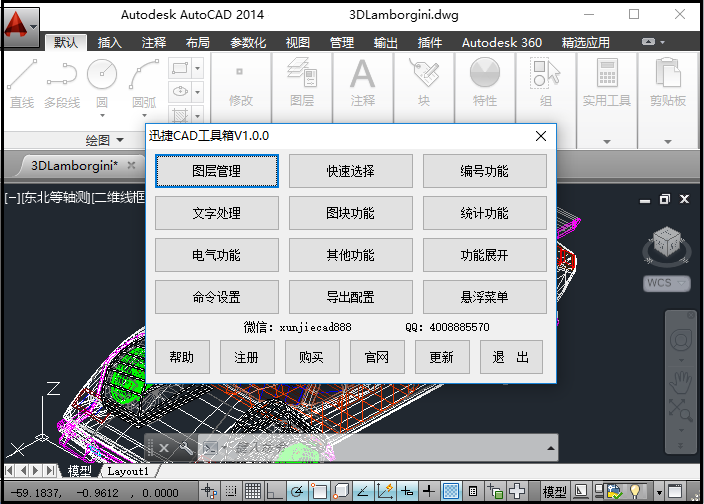
命令快捷键设置弹窗
1.在迅捷CAD工具箱里,我们点击“命令设置”选项按钮,打开迅捷CAD工具箱v1.0.0-快捷键设置弹窗;
2.迅捷CAD工具箱v1.0.0-快捷键设置弹窗下方会有标示提醒:本程序所 有功能快捷键均支持在此自定义,但是修改后不要和系统自带或者其他插件冲突;
3.我们可以在迅捷CAD工具箱v1.0.0-快捷键设置弹窗里,按照规定提醒,自定义进行快捷键命令字符的修改设置。

自定义修改迅捷CAD工具箱的启动命令
1.例如,我们把调用迅捷CAD工具箱的启动命令从“xj”命令字符修改设置为“qDxj”命令字符,然后点击“保存修改”按钮;
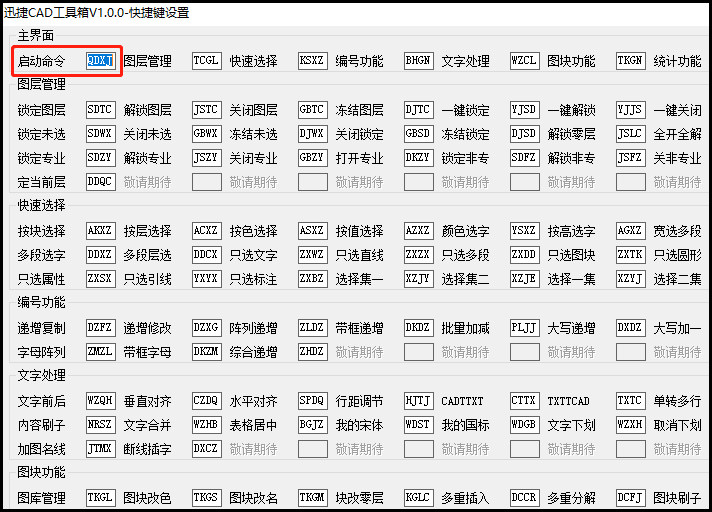
2.之后会弹出的AutoCAD消息弹窗,显示提示“修改成功”,我们直接点击“确定”按钮。
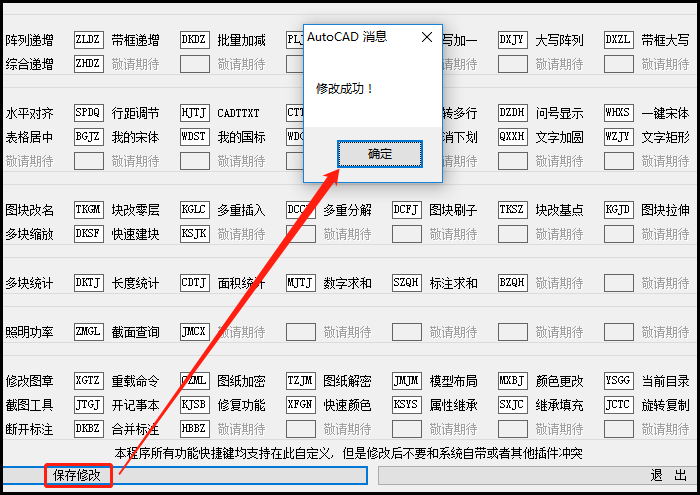
3.然后,我们可以在AUTOCAD里的命令框中,直接输入“qDxj”启动命令字符,调用迅捷CAD工具箱。
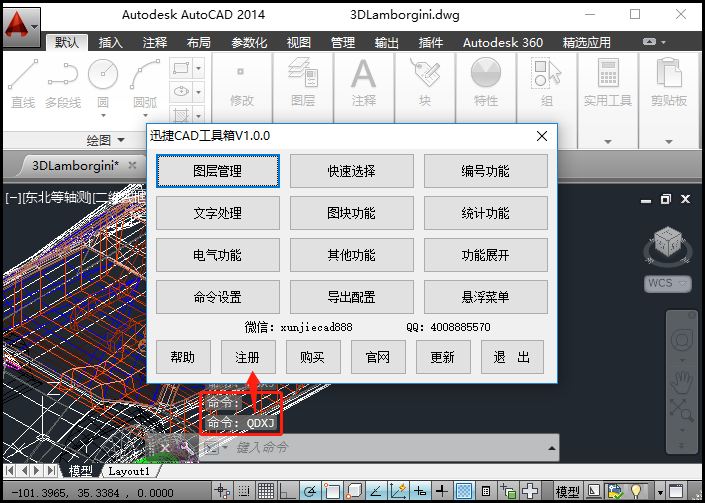
以上就是在AUTOCAD制图软件里,以自定义修改调用迅捷CAD工具箱的启动命令为例,演示自定义修改命令快捷键设置的具体方法步骤。希望可以帮助到你哟!















